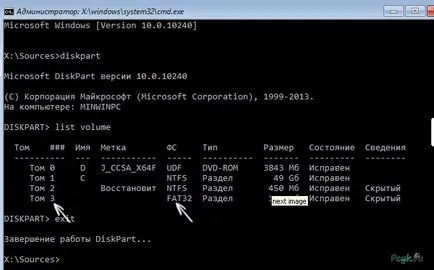Boot ремонт прозорци 10 възстановява буутлоудъра
Подобни повреди възникват след опит за използване на скрития дял на диска, на формата. Не е елиминиран след системен срив по време на работа или други непризнати кауза. Ситуацията не е задънена улица, тъй като най-вероятно системата ще остане да функционира пълноценно, но тя работи е невъзможно. На първо място помисли такова действие, възстановяване на Windows 10 за начално зареждане.
първоначалната информация
Причината описани погрешни действия на компютъра е неизправност на главния зареждащ запис, така наречените MBR. Това е първият сектор на твърдия диск. Тук са разположени малка масичка суров дял, както и програма за идентифициране и изтегляне на всеки раздел, свързвайки го с текущата операционна система.
В началната фаза на windose за възстановяване изисква изготвянето на съответния медиите - стартиращ диск или USB флаш устройство, където се съхранява операционната система. Ако такъв атрибут не сте се оказа, необходимостта от създаване на диск с помощта на друг компютър.
По-нататъшни действия, когато искате да възстановите зареждане на ОС Windows може да се осъществи в две посоки.
По-прост метод е достъпна чрез автоматично възстановяване, но на практика, използване и управление на командния ред.
Възстановяване на прозорци UEFI товарач 10
За да започне възстановяването на системата чрез BIOS трябва да бъде, за да изтеглите информацията от медиите, или можете да използвате Boot Menu. В прозореца, който се отваря след изтеглянето, изберете бутона "Възстановяване на компютър", който се провежда отстраняване на евентуални проблеми
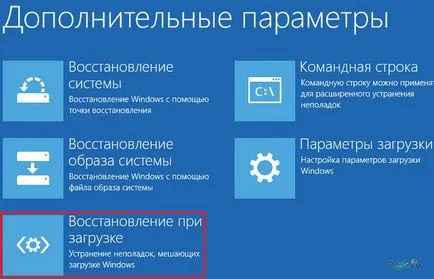
Фигура 1. Изберете "Възстановяване на компютър"
Кликвайки този клон обикновено помага автоматично елиминира неочакван провал. Ако е така, като възстановява обувка не се случи, след това процедурата се извършва от командния ред.
Възстановяване на товарача прозорци 10 през команден ред
В началната фаза на възстановяване започва традиционно Bootloader. След зареждане на диска се появява стъпка за избор на език, където комбинацията от Shift и F 10 клавиши ви позволява да се движат в първия командния ред. ключ "Диагностика", изберете тук.
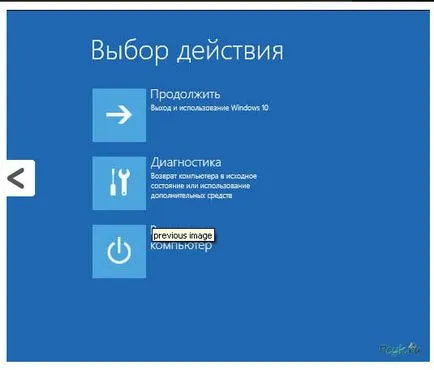
Фигура 5. Следвайте всички по-горе стъпки
В резултат на поредица от действия ще бъде представянето на монтирани обеми на компютъра. Тук обръщам внимание на буквата "обем, който съдържа Windows 10 файловата система.
По-нататъшни действия се извършват при условие, че това е характерно с една операционна система, където скрит дял (EFI) и на главния зареждащ запис е вече там. В този случай, вие трябва само един следната команда, която се основава на bcdboot.exe на полезност:
Ако писмото е различна от силата на звука "С", логично е, че ще се промени в правилната буква в случая. Ако компютърът ви разполага с две операционни системи, инсталирани и двете сте открили, а след това използвайте командата два пъти.
Твърдият диск с капитана обувки тип запис MBR допълнително харчат изпълнение на две команди:
Помислете за възстановяване на мишката се прави. Трябва да затворите командния ред на компютъра си и да се рестартира.
По този начин се възстанови системата до функциите на BIOS за Windows 7, 8, 8.1.
Друг вид на възстановяване буутлоудъра от команден ред е алтернативен метод, който се използва при липса на споменатите по-горе метод.